நூலாசிரியர்:
Morris Wright
உருவாக்கிய தேதி:
25 ஏப்ரல் 2021
புதுப்பிப்பு தேதி:
1 ஜூலை 2024
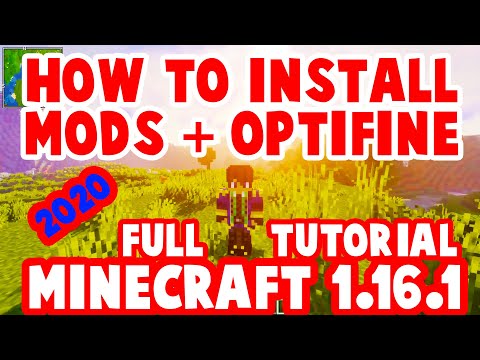
உள்ளடக்கம்
ஆப்டிஃபைன் என்பது பழைய கணினிகளில் Minecraft ஐ விரைவாக மாற்றுவதற்கான ஒரு மோட் ஆகும். ஆப்டிஃபைன் பல விளைவுகளை செயலிழக்கச் செய்கிறது மற்றும் அதன் செயல்திறனை மேம்படுத்த விளையாட்டை மேம்படுத்துகிறது. நீங்கள் நிறைய மோட்களைப் பயன்படுத்தினால், ஃபோர்குடன் ஒப்டைஃபைன் நிறுவப்படலாம். நீங்கள் OptiFine ஐ மட்டுமே பயன்படுத்த விரும்பினால், அதை நிறுவி மூலம் விரைவாக நிறுவலாம்.
அடியெடுத்து வைக்க
2 இன் முறை 1: ஃபோர்ஜ் உடன்
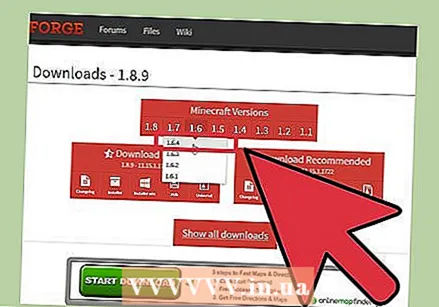 முதலில் ஃபோர்ஜ் நிறுவவும். நீங்கள் Minecraft Forge உடன் OptiFine ஐ நிறுவ திட்டமிட்டால், முதலில் OptiFine ஐ நிறுவும் முன் Minecraft Forge (மற்றும் Minecraft க்கான வேறு எந்த மோட்களையும்) நிறுவ வேண்டும். OptiFine எப்போதும் நீங்கள் நிறுவும் கடைசி மோடாக இருக்க வேண்டும்.
முதலில் ஃபோர்ஜ் நிறுவவும். நீங்கள் Minecraft Forge உடன் OptiFine ஐ நிறுவ திட்டமிட்டால், முதலில் OptiFine ஐ நிறுவும் முன் Minecraft Forge (மற்றும் Minecraft க்கான வேறு எந்த மோட்களையும்) நிறுவ வேண்டும். OptiFine எப்போதும் நீங்கள் நிறுவும் கடைசி மோடாக இருக்க வேண்டும். - நீங்கள் ஃபோர்ஜ் பதிவிறக்கி நிறுவலாம் files.minecraftforge.net/.
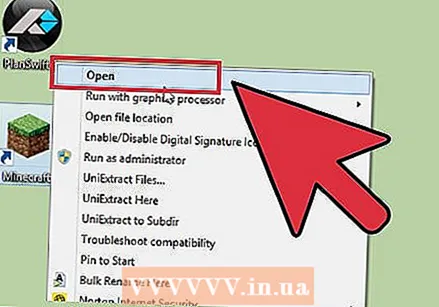 Minecraft துவக்கியைத் தொடங்கவும். நீங்கள் ஆப்டிஃபைனை நிறுவும் முன் Minecraft துவக்கியைத் தொடங்கி ஃபோர்ஜ் ஏற்ற வேண்டும்.
Minecraft துவக்கியைத் தொடங்கவும். நீங்கள் ஆப்டிஃபைனை நிறுவும் முன் Minecraft துவக்கியைத் தொடங்கி ஃபோர்ஜ் ஏற்ற வேண்டும். 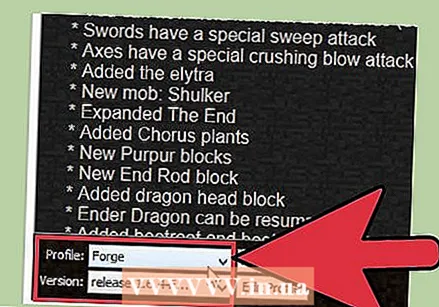 சுயவிவர மெனுவிலிருந்து "ஃபோர்ஜ்" என்பதைத் தேர்ந்தெடுத்து "இயக்கு" என்பதைக் கிளிக் செய்க. இது Minecraft ஐத் தொடங்கும்.
சுயவிவர மெனுவிலிருந்து "ஃபோர்ஜ்" என்பதைத் தேர்ந்தெடுத்து "இயக்கு" என்பதைக் கிளிக் செய்க. இது Minecraft ஐத் தொடங்கும். 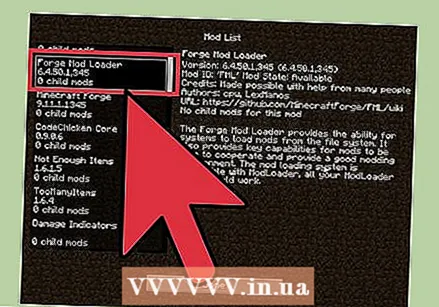 ஃபோர்ஜ் ஏற்றப்பட்டிருப்பதை உறுதிசெய்து Minecraft ஐ மூடு. Minecraft மெனுவின் கீழ் இடது மூலையில் பார்த்து ஃபோர்ஜ் ஏற்றப்பட்டதாக நீங்கள் சொல்லலாம். இது "Minecraft Forge XX.XX.XX" ஐப் படிக்க வேண்டும். ஃபோர்ஜ் முழுமையாக ஏற்றப்பட்ட பிறகு நீங்கள் Minecraft ஐ மூடலாம்.
ஃபோர்ஜ் ஏற்றப்பட்டிருப்பதை உறுதிசெய்து Minecraft ஐ மூடு. Minecraft மெனுவின் கீழ் இடது மூலையில் பார்த்து ஃபோர்ஜ் ஏற்றப்பட்டதாக நீங்கள் சொல்லலாம். இது "Minecraft Forge XX.XX.XX" ஐப் படிக்க வேண்டும். ஃபோர்ஜ் முழுமையாக ஏற்றப்பட்ட பிறகு நீங்கள் Minecraft ஐ மூடலாம். 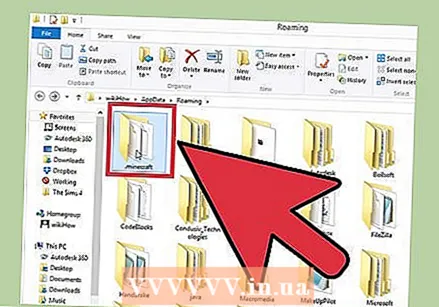 உங்கள் கணினியில் Minecraft கோப்புறையைத் திறக்கவும். விண்டோஸில் உள்ள இடம் OS X இல் உள்ள இடத்திலிருந்து வேறுபட்டது:
உங்கள் கணினியில் Minecraft கோப்புறையைத் திறக்கவும். விண்டோஸில் உள்ள இடம் OS X இல் உள்ள இடத்திலிருந்து வேறுபட்டது: - விண்டோஸ் - அழுத்தவும் வெற்றி+ஆர். தட்டச்சு செய்க % appdata%. இது ரோமிங் கோப்புறையைத் திறக்கும். நீங்கள் வழக்கமாக அங்கு காணும் ".minecraft" கோப்புறையைத் திறக்கவும்.
- மேக் - பிடி விருப்பம் "செல்" மெனுவைக் கிளிக் செய்க. மெனுவிலிருந்து "நூலகம்" என்பதைத் தேர்ந்தெடுக்கவும். நீங்கள் விசையை அழுத்தும்போது மட்டுமே இது தோன்றும் விருப்பம் அழுத்தியது.
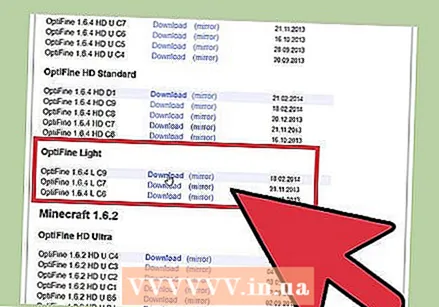 உங்கள் Minecraft பதிப்போடு பொருந்தக்கூடிய OptiFine கோப்பைப் பதிவிறக்கவும். ஆப்டிஃபைன் வெவ்வேறு பதிப்புகள் உள்ளன. நீங்கள் Minecraft ஐ புதுப்பித்த நிலையில் வைத்திருந்தால், பட்டியலின் மேலே உள்ள பதிப்பை பதிவிறக்கம் செய்யலாம் optifine.net/downloadsஇல்லையெனில் உங்கள் Minecraft பதிப்பின் மிக சமீபத்திய வெளியீட்டை நீங்கள் பதிவிறக்கலாம்.
உங்கள் Minecraft பதிப்போடு பொருந்தக்கூடிய OptiFine கோப்பைப் பதிவிறக்கவும். ஆப்டிஃபைன் வெவ்வேறு பதிப்புகள் உள்ளன. நீங்கள் Minecraft ஐ புதுப்பித்த நிலையில் வைத்திருந்தால், பட்டியலின் மேலே உள்ள பதிப்பை பதிவிறக்கம் செய்யலாம் optifine.net/downloadsஇல்லையெனில் உங்கள் Minecraft பதிப்பின் மிக சமீபத்திய வெளியீட்டை நீங்கள் பதிவிறக்கலாம். - ஒற்றை JAR கோப்பாக OptiFine ஐ பதிவிறக்கம் செய்யலாம்.
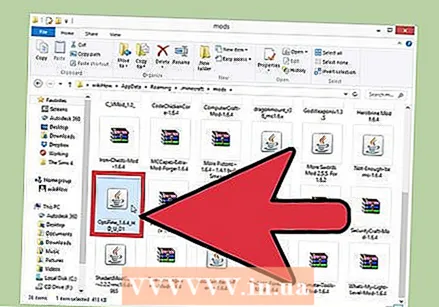 OptiFine JAR கோப்பை "மோட்ஸ்" கோப்புறையில் நகலெடுக்கவும். சில படிகளுக்கு முன்பு நீங்கள் திறந்த உங்கள் "Minecraft" கோப்புறையில் இதைக் காணலாம். இந்த "மோட்ஸ்" கோப்புறைகளில் நீங்கள் பதிவிறக்கிய ஆப்டிஃபைன் JAR கோப்பை இழுக்கவும்.
OptiFine JAR கோப்பை "மோட்ஸ்" கோப்புறையில் நகலெடுக்கவும். சில படிகளுக்கு முன்பு நீங்கள் திறந்த உங்கள் "Minecraft" கோப்புறையில் இதைக் காணலாம். இந்த "மோட்ஸ்" கோப்புறைகளில் நீங்கள் பதிவிறக்கிய ஆப்டிஃபைன் JAR கோப்பை இழுக்கவும். 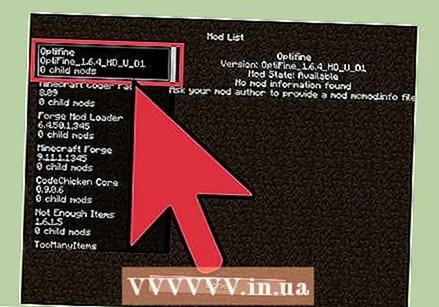 Minecraft ஐ மறுதொடக்கம் செய்து ஃபோர்ஜ் சுயவிவரத்தை ஏற்றவும். இது ஃபோர்ஜ் நிறுவலுடன் தானாகவே ஆப்டிஃபைன் மோட்டை ஏற்றும். பிரதான Minecraft மெனுவின் கீழ் இடது மூலையில் நீங்கள் இப்போது "OptiFine" ஐப் பார்க்க வேண்டும்.
Minecraft ஐ மறுதொடக்கம் செய்து ஃபோர்ஜ் சுயவிவரத்தை ஏற்றவும். இது ஃபோர்ஜ் நிறுவலுடன் தானாகவே ஆப்டிஃபைன் மோட்டை ஏற்றும். பிரதான Minecraft மெனுவின் கீழ் இடது மூலையில் நீங்கள் இப்போது "OptiFine" ஐப் பார்க்க வேண்டும். 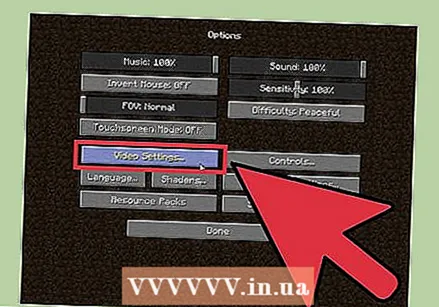 உங்கள் OptiFine அமைப்புகளை சரிசெய்யவும். புதிய மற்றும் விரிவாக்கப்பட்ட ஆப்டிஃபைன் அமைப்புகளை "விருப்பங்கள்"> "வீடியோ அமைப்புகள்" என்பதன் கீழ் காணலாம்.
உங்கள் OptiFine அமைப்புகளை சரிசெய்யவும். புதிய மற்றும் விரிவாக்கப்பட்ட ஆப்டிஃபைன் அமைப்புகளை "விருப்பங்கள்"> "வீடியோ அமைப்புகள்" என்பதன் கீழ் காணலாம்.
முறை 2 இன் 2: ஃபோர்ஜ் இல்லாமல்
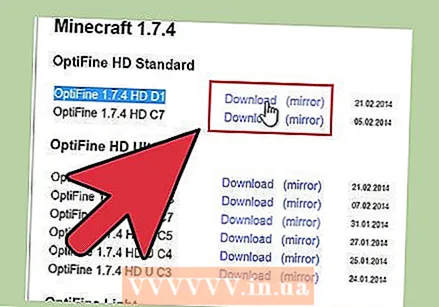 உங்கள் Minecraft பதிப்பிற்காக OptiFine இன் மிக சமீபத்திய பதிப்பைப் பதிவிறக்கவும். செல்லுங்கள் optifine.net/downloads கிடைக்கக்கூடிய கோப்புகளின் பட்டியலுக்கு. ஆப்டிஃபைன் ஒற்றை JAR கோப்பாக வழங்கப்படுகிறது.
உங்கள் Minecraft பதிப்பிற்காக OptiFine இன் மிக சமீபத்திய பதிப்பைப் பதிவிறக்கவும். செல்லுங்கள் optifine.net/downloads கிடைக்கக்கூடிய கோப்புகளின் பட்டியலுக்கு. ஆப்டிஃபைன் ஒற்றை JAR கோப்பாக வழங்கப்படுகிறது. - நீங்கள் Minecraft ஐ புதுப்பித்த நிலையில் வைத்திருந்தால், பட்டியலின் மேலே பதிப்பை பதிவிறக்கம் செய்யலாம். நீங்கள் Minecraft இன் பழைய பதிப்பை இயக்குகிறீர்கள் என்றால், சரியான Minecraft பதிப்பைக் கண்டுபிடிக்கும் வரை நீங்கள் முதலில் பட்டியலைத் தேட வேண்டும், அதன் பிறகு அதன் மிக சமீபத்திய பதிப்பைப் பதிவிறக்கலாம்.
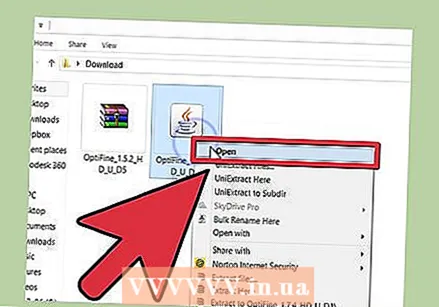 பதிவிறக்கம் செய்யப்பட்ட JAR கோப்பை இருமுறை கிளிக் செய்யவும். இது ஆப்டிஃபைன் நிறுவியைத் திறக்கும்.
பதிவிறக்கம் செய்யப்பட்ட JAR கோப்பை இருமுறை கிளிக் செய்யவும். இது ஆப்டிஃபைன் நிறுவியைத் திறக்கும். - நீங்கள் JAR கோப்பை திறக்க முடியாவிட்டால், நீங்கள் ஜாவா நிறுவப்படவில்லை. நீங்கள் ஜாவாவை இலவசமாக பதிவிறக்கம் செய்யலாம் java.com/download. மேலும் வழிமுறைகளுக்கு Install-Java ஐப் படிக்கவும்.
- WinRAR போன்ற JAR கோப்புகளுடன் தொடர்புடைய மற்றொரு நிரல் உங்களிடம் இருந்தால், கோப்பில் வலது கிளிக் செய்து, "உடன் திற" என்பதைத் தேர்ந்தெடுக்கவும். கிடைக்கக்கூடிய நிரல்களின் பட்டியலிலிருந்து "ஜாவா பிளாட்ஃபார்ம் SE பைனரி" என்பதைத் தேர்ந்தெடுக்கவும். இந்த விருப்பத்திற்கு நீங்கள் ஜாவா நிறுவப்பட்டிருக்க வேண்டும்.
 "நிறுவு" பொத்தானைக் கிளிக் செய்க. இது தானாகவே ஆப்டிஃபைன் கோப்புகளை சரியான இடத்தில் நிறுவும்.
"நிறுவு" பொத்தானைக் கிளிக் செய்க. இது தானாகவே ஆப்டிஃபைன் கோப்புகளை சரியான இடத்தில் நிறுவும். 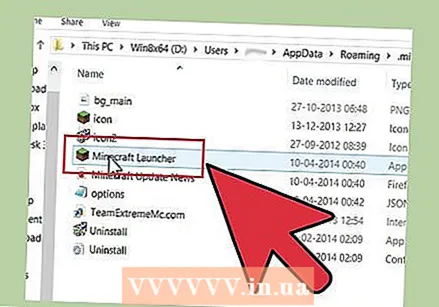 Minecraft துவக்கியைத் திறக்கவும். OptiFine ஐப் பயன்படுத்த நீங்கள் அதை சுயவிவரத்திலிருந்து தேர்ந்தெடுக்க வேண்டும்.
Minecraft துவக்கியைத் திறக்கவும். OptiFine ஐப் பயன்படுத்த நீங்கள் அதை சுயவிவரத்திலிருந்து தேர்ந்தெடுக்க வேண்டும். 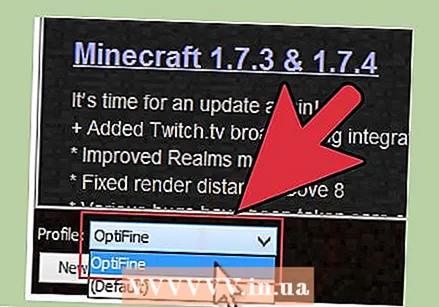 சுயவிவர மெனுவிலிருந்து "ஆப்டிஃபைன்" என்பதைத் தேர்ந்தெடுத்து "இயக்கு" என்பதைக் கிளிக் செய்க. இது ஆப்டிஃபைன் மோட் மூலம் மின்கிராஃப்டை அறிமுகப்படுத்தும்.
சுயவிவர மெனுவிலிருந்து "ஆப்டிஃபைன்" என்பதைத் தேர்ந்தெடுத்து "இயக்கு" என்பதைக் கிளிக் செய்க. இது ஆப்டிஃபைன் மோட் மூலம் மின்கிராஃப்டை அறிமுகப்படுத்தும். 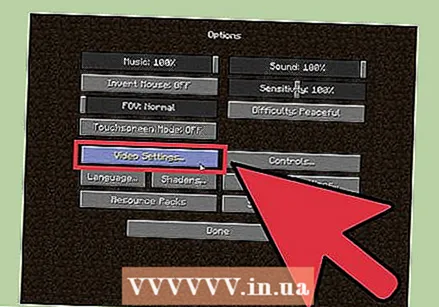 OptiFine இன் அமைப்புகளை மாற்றவும். விருப்பங்கள்> "வீடியோ அமைப்புகள்" வழியாக விளையாட்டில் ஆப்டிஃபைன் அமைப்புகளை நீங்கள் சரிசெய்யலாம். சிறந்த செயல்திறனுக்காக நீங்கள் சரிசெய்யக்கூடிய கூடுதல் ஆப்டிஃபைன் அமைப்புகளை அங்கு காண்பீர்கள்.
OptiFine இன் அமைப்புகளை மாற்றவும். விருப்பங்கள்> "வீடியோ அமைப்புகள்" வழியாக விளையாட்டில் ஆப்டிஃபைன் அமைப்புகளை நீங்கள் சரிசெய்யலாம். சிறந்த செயல்திறனுக்காக நீங்கள் சரிசெய்யக்கூடிய கூடுதல் ஆப்டிஃபைன் அமைப்புகளை அங்கு காண்பீர்கள்.



